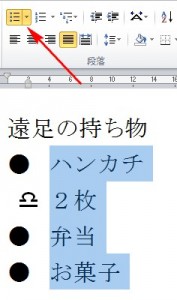この章ではインデントについて説明します。
インデント機能は「ホーム」タブの「段落」グループの次の赤丸で囲まれている箇所です。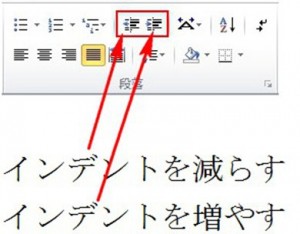 インデントとは文章の先頭に空白を入れて「字下げ」を行うことを言います。
インデントとは文章の先頭に空白を入れて「字下げ」を行うことを言います。
「インデント」は段落単位で行われます。
「インデント」を設定する方法は4つありますので、順番に説明します。
 この文章は2つの段落から構成されています。
この文章は2つの段落から構成されています。
この文章の下の段落のインデントを増やしてみます。
初めに下の段落内のどこでもいいので、カーソルを置いてください。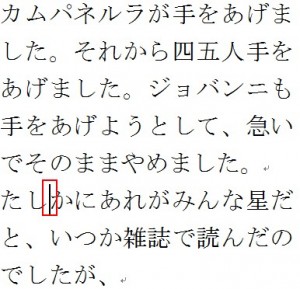 カーソルを置きましたら 以下の赤枠の箇所をクリックしてください。
カーソルを置きましたら 以下の赤枠の箇所をクリックしてください。
クリックする回数だけインデントが増えます。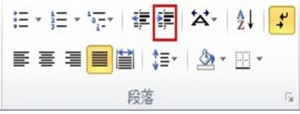 結果は以下のように行全体がインデントがされているのが分かります。
結果は以下のように行全体がインデントがされているのが分かります。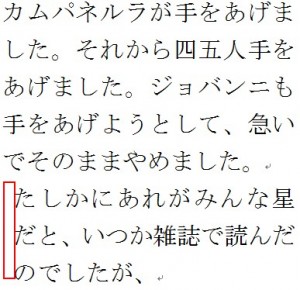 元に戻したい場合は行のいずれかにカーソルを置いた後に、以下の赤枠の「インデントを減らす」をクリックします。
元に戻したい場合は行のいずれかにカーソルを置いた後に、以下の赤枠の「インデントを減らす」をクリックします。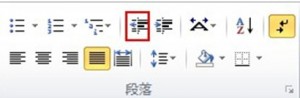
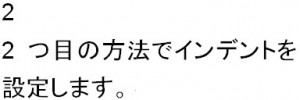 初めに画面の上に目盛が付いているのを確認してください。
初めに画面の上に目盛が付いているのを確認してください。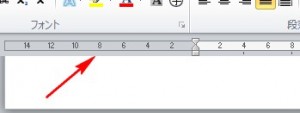 これがない場合は以下の赤枠で囲まれている箇所をクリックしてください。
これがない場合は以下の赤枠で囲まれている箇所をクリックしてください。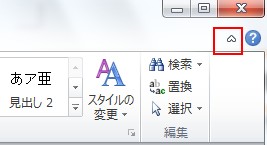 では先ほどと同じように段落内にカーソルを置いてください。
では先ほどと同じように段落内にカーソルを置いてください。 次にインデントマーカー(下の図の矢印の箇所)の一番下にカーソルを合わせてください。合わせますと「左インデント」と、表示されますので、クリックしたまま右にずらしてください。
次にインデントマーカー(下の図の矢印の箇所)の一番下にカーソルを合わせてください。合わせますと「左インデント」と、表示されますので、クリックしたまま右にずらしてください。![]() 左クリックしたまま右にずらしますと、次の矢印の箇所で示したような縦の点線が入りますので、インデントしたい箇所でクリックを離してください。
左クリックしたまま右にずらしますと、次の矢印の箇所で示したような縦の点線が入りますので、インデントしたい箇所でクリックを離してください。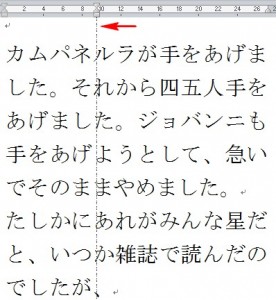 結果は次のようになります。
結果は次のようになります。 インデントを減らす場合には先ほどの動作の逆を行ってください。
インデントを減らす場合には先ほどの動作の逆を行ってください。
次はインデントマーカーを使って、最初の行だけをインデントしてみます(先ほどはすべての行をインデントしました)。
前の例と同じ段落内の箇所にカーソルを置いてください。
次にインデントマーカーの一番上の部分にカーソルを合わせますと「1行目のインデント」と、表示されますので、これを確認してから、この箇所をクリックしたまま右側にずらしてください。 結果は次のように1行目だけインデントされました。
結果は次のように1行目だけインデントされました。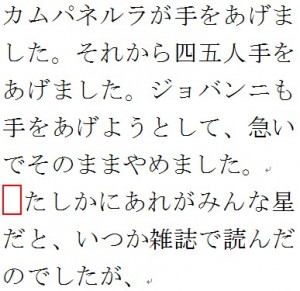 次はインデントマーカーを使って、2行目以降をインデントしてみます。
次はインデントマーカーを使って、2行目以降をインデントしてみます。
前の例と同じ段落内の箇所にカーソルを置いてください。 次にインデントマーカーの真ん中の部分にカーソルを合わせますと「ぶら下げインデント」と、表示されますので、これを確認してから、この箇所をクリックしたまま右側にずらしてください。
次にインデントマーカーの真ん中の部分にカーソルを合わせますと「ぶら下げインデント」と、表示されますので、これを確認してから、この箇所をクリックしたまま右側にずらしてください。
結果は次のように2行目以降がインデントされました。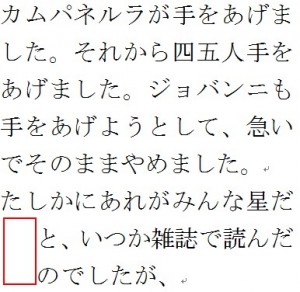 今までは左インデントでしたが、今度は右インデントを設定します。
今までは左インデントでしたが、今度は右インデントを設定します。
前の例と同じ段落内の箇所にカーソルを置いてください。
次は以下の赤枠のインデントマーカーにカーソルを合わせてください。
合わせますと「右インデント」と、表示されますので、これを確認してから、この箇所をクリックしたまま左側にずらしてください。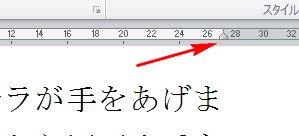 結果は次の通り右側にインデントが設定されました。
結果は次の通り右側にインデントが設定されました。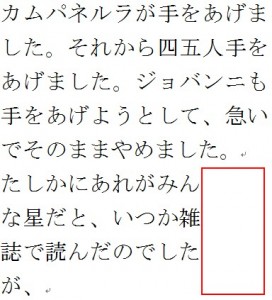 右インデントの設定を解除するには右のインデントマーカーを元の位置に戻すだけです。
右インデントの設定を解除するには右のインデントマーカーを元の位置に戻すだけです。
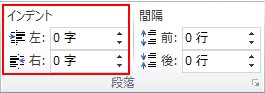 手順は先ほどと同じく段落内にカーソルを置いてください。
手順は先ほどと同じく段落内にカーソルを置いてください。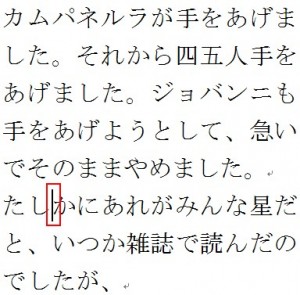 以下の「文字単位」でインデントをすることができますので、例えば「1字」を指定したのならば1字分だけインデントが行われます。
以下の「文字単位」でインデントをすることができますので、例えば「1字」を指定したのならば1字分だけインデントが行われます。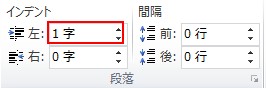 結果は以下の通りです。
結果は以下の通りです。 インデントを元に戻す場合は「0字」に戻してください。
インデントを元に戻す場合は「0字」に戻してください。
また、右のインデントは以下の赤枠の箇所で行います。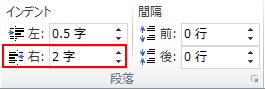
 「ホーム」タブの「段落」グループの次の赤枠で囲まれている箇所をクリックしてください。
「ホーム」タブの「段落」グループの次の赤枠で囲まれている箇所をクリックしてください。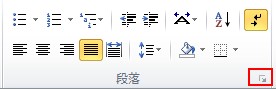 クリックしますと次のダイアログボックスが現れますので、「インデント」の中の「最初の行」を「字下げ」に設定します。
クリックしますと次のダイアログボックスが現れますので、「インデント」の中の「最初の行」を「字下げ」に設定します。
次に何文字分のインデントを行うのかを「幅」の項で選択します。
ここまでの設定が終わりましたらOKをクリックします。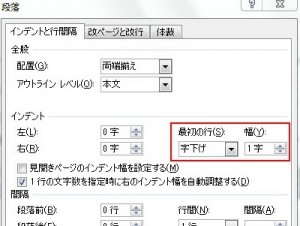 この設定をした後に文字を書いていくと、それ以降の文字はインデントされます。
この設定をした後に文字を書いていくと、それ以降の文字はインデントされます。
タグ: 字下げ
段落を箇条書きにしてみよう2
この章でも段落を箇条書きにする方法について説明します。
文章を箇条書きにする機能は「ホーム」タブの「段落」グループの次の赤枠で囲まれている「箇条書き」にあります。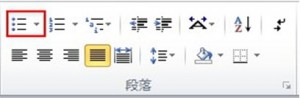 次の文章を箇条書きにします。
次の文章を箇条書きにします。 初めに箇条書きにしたい箇所を次のようにドラッグします。
初めに箇条書きにしたい箇所を次のようにドラッグします。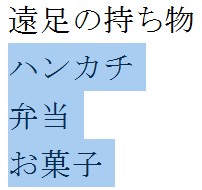 次に以下の赤枠の矢印をクリックします。
次に以下の赤枠の矢印をクリックします。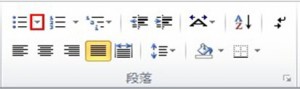 次のメニューが現れますので、「行頭文字ライブラリ」の中から好きな行頭文字を選択してクリックをしてください。
次のメニューが現れますので、「行頭文字ライブラリ」の中から好きな行頭文字を選択してクリックをしてください。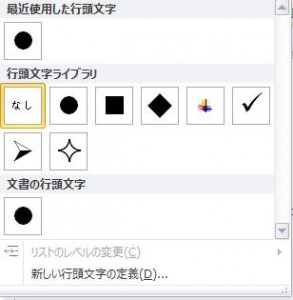 例えばこの中の
例えばこの中の![]() を選択しますと次のように変わります。
を選択しますと次のように変わります。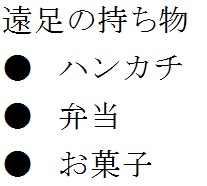 他に項目を付け加えたい場合は次の赤枠の箇所でエンターキーを押してください。
他に項目を付け加えたい場合は次の赤枠の箇所でエンターキーを押してください。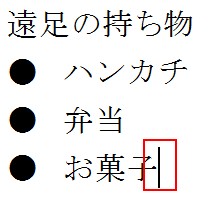 エンターキーを押しますと先頭記号が増えて、書き加えることが出来ます。
エンターキーを押しますと先頭記号が増えて、書き加えることが出来ます。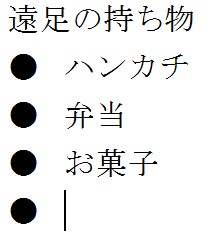 「ハンカチ」の下に何か文字を追加したい場合にはShiftキーを押しながらEnterキーを押してください。
「ハンカチ」の下に何か文字を追加したい場合にはShiftキーを押しながらEnterキーを押してください。
その空いたスペースはハンカチと同じ範疇に入りますので、何か文字を書くことが出来ます。 例えば以下のように追加することができます。
例えば以下のように追加することができます。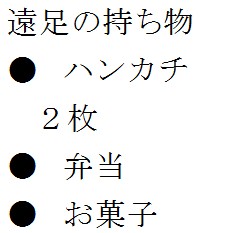 上の箇条書きの形式は「リスト形式」にすることが出来ます。
上の箇条書きの形式は「リスト形式」にすることが出来ます。
まず初めに次のカーソルの箇所で改行してください。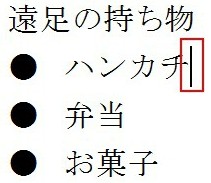 改行すると次のように先頭記号が増えます。
改行すると次のように先頭記号が増えます。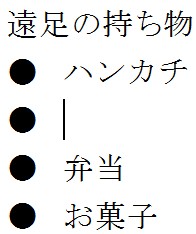 次に上のカーソルの位置で「段落」グループにある以下の赤枠の「インデントを増やす」を一回クリックしてください。
次に上のカーソルの位置で「段落」グループにある以下の赤枠の「インデントを増やす」を一回クリックしてください。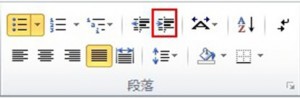 クリックしますと次のような先頭記号が追加されますので、記号の横に文字を書いてください。
クリックしますと次のような先頭記号が追加されますので、記号の横に文字を書いてください。
インデントとは文章の先頭に空白を入れて「字下げ」を行うことを言います。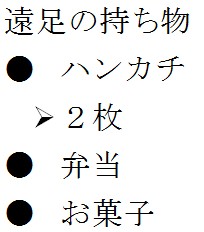 ではこの先頭記号を他の記号に変更してみます。
ではこの先頭記号を他の記号に変更してみます。
初めに次のように先頭記号をクリックしてください。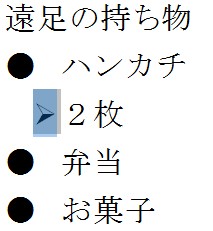 次に以下の赤枠の中の矢印をクリックします。
次に以下の赤枠の中の矢印をクリックします。 次にメニューが現れますので、その中から好きな先頭記号を選んでください。
次にメニューが現れますので、その中から好きな先頭記号を選んでください。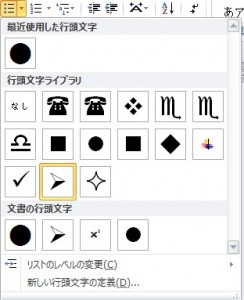 次のように変更することができます。
次のように変更することができます。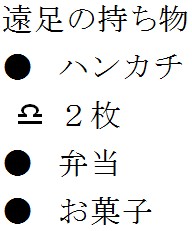 この箇条書きの設定を解除したい場合は対象を次のようにドラッグしてから以下の矢印の箇所を押します。
この箇条書きの設定を解除したい場合は対象を次のようにドラッグしてから以下の矢印の箇所を押します。